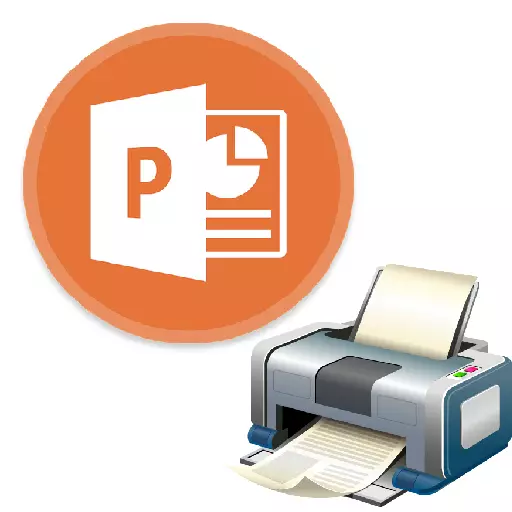
అన్ని సందర్భాల్లోనూ, PowerPoint లో ప్రదర్శన ఎలక్ట్రానిక్గా ఉండటానికి బాధ్యత వహిస్తుంది. ఉదాహరణకు, విశ్వవిద్యాలయాలలో, వారి కోర్సులు లేదా డిప్లొమాలు కోసం ముద్రించిన పని ఎంపికలను వర్తింపచేయడం కూడా సాధ్యమే. కాబట్టి మీ పనిని PowerPoint లో ప్రింట్ చేయడానికి తెలుసుకోవడానికి సమయం.

మీరు "Ctrl" + "P" యొక్క కలయికను నొక్కడం ద్వారా త్వరగా ముద్రణ మెనూకు వెళ్లవచ్చు.
విధానం 2: షీట్లో లేఅవుట్
ఒకవేళ మీరు షీట్లో ఒక స్లయిడ్ కాదు ప్రింట్ చేయాలి, కానీ అనేక, అప్పుడు ఈ ఫంక్షన్ అవసరం.
- మీరు ఇప్పటికీ "ప్రింట్" విభాగానికి మానవీయంగా లేదా హాట్ కీల కలయికకు వెళ్లవలసి ఉంది. ఇక్కడ పారామితులు మీరు డిఫాల్ట్ "మొత్తం పేజీ యొక్క స్లయిడ్లు" సెట్ ఇది మూడవ పాయింట్ కనుగొనేందుకు అవసరం.
- మీరు ఈ అంశాన్ని అమలు చేస్తే, మీరు ఒక షీట్లో ఫ్రేమ్ లేఅవుట్తో అనేక ముద్రణ ఎంపికలను చూడవచ్చు. మీరు అదే సమయంలో 1 నుండి 9 స్క్రీన్లను ఎంచుకోవచ్చు.
- "ప్రింటింగ్" ను నొక్కిన తరువాత, ప్రదర్శన టెంప్లేట్ ప్రకారం కాగితంపై బదిలీ చేయబడుతుంది.
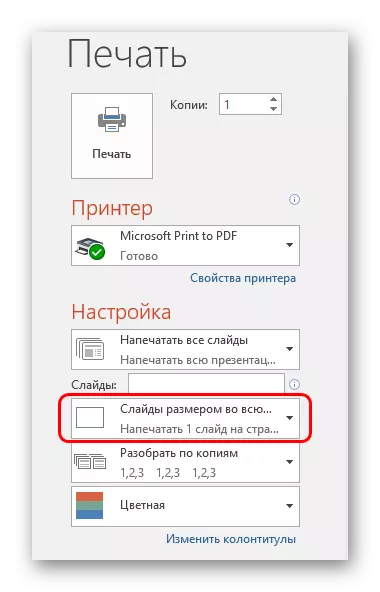
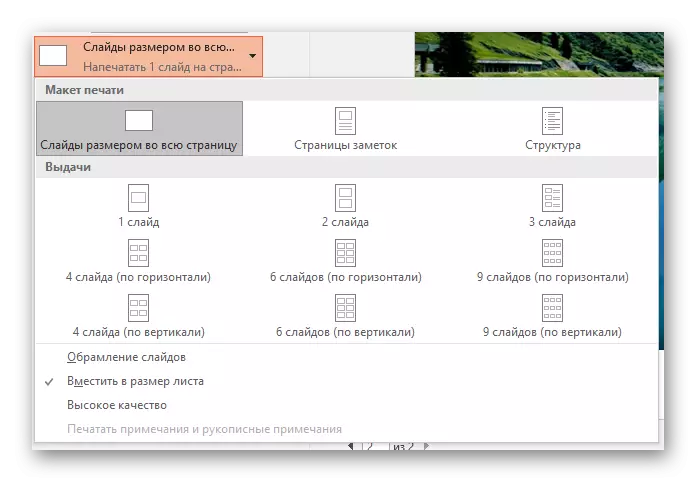
తుది నాణ్యతను లెక్కించినప్పుడు ఒక చిన్న షీట్ మరియు గరిష్ట సంఖ్యను గరిష్ట సంఖ్యను గణనీయంగా బాధ కలిగించేటప్పుడు ఇది దృష్టిని ఆకర్షించడం ముఖ్యం. ఫ్రేమ్లు చాలా చిన్న మరియు ముఖ్యమైన టెక్స్ట్ ఇంటర్షన్స్, పట్టికలు లేదా చిన్న అంశాలు బలహీనంగా గుర్తించదగినవి. ఈ క్షణం ఖాతాలోకి తీసుకోవాలి.
ముద్రణ కోసం టెంప్లేట్ ఏర్పాటు
మీరు ముద్రణ టెంప్లేట్పై స్లయిడ్లను జారీ చేయాలని కూడా పరిగణించాలి.
- దీన్ని చేయటానికి, "వీక్షణ" ట్యాబ్కు వెళ్లండి.
- ఇక్కడ మీరు "నమూనా సమస్య" బటన్ను క్లిక్ చేయాలి.
- కార్యక్రమం నమూనాలను ఒక ప్రత్యేక మోడ్ లోకి వెళ్తుంది. ఇక్కడ మీరు సెట్టింగ్ చేయవచ్చు మరియు అటువంటి షీట్లను ఒక ఏకైక శైలిని సృష్టించవచ్చు.

- "పేజీ పారామితులు" ప్రాంతం మీరు ధోరణి మరియు పేజీ పరిమాణం సర్దుబాటు చేయడానికి అనుమతిస్తుంది, అలాగే ఇక్కడ ముద్రించబడే స్లయిడ్ల సంఖ్య.
- "పూరకాలు" మీరు ఎగువ మరియు ఫుటరు, పేజీ యొక్క తేదీ మరియు సంఖ్య వంటి అదనపు ఫీల్డ్లను జరుపుకోవడానికి అనుమతిస్తాయి.
- మిగిలిన రంగాలలో, మీరు పేజీ డిజైన్ సెట్టింగ్ చేయవచ్చు. అప్రమేయంగా, అది లేదు మరియు షీట్ తెల్లగా ఉంటుంది. అదే సెట్టింగులతో, స్లయిడ్లతో పాటు, గుర్తించబడతాయి మరియు అదనపు కళాత్మక అంశాలు కూడా ఉంటాయి.
- సెట్టింగులను అమలు చేసిన తరువాత, "మూసివేయి నమూనా మోడ్" బటన్ను క్లిక్ చేయడం ద్వారా మీరు టూల్కిట్ నుండి నిష్క్రమించవచ్చు. ఆ తరువాత, ముద్రణలో టెంప్లేట్ను అన్వయించవచ్చు.
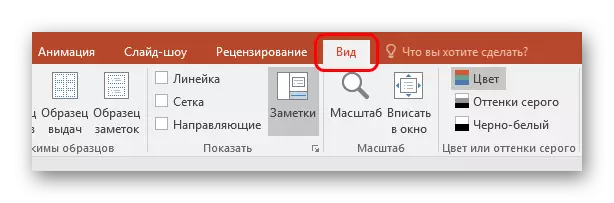

ప్రింట్ సెట్టింగులు
విండోలో ముద్రించడం, మీరు చాలా పారామితులను చూడవచ్చు. ఇది అవగాహన విలువ, వాటిలో ప్రతి ఒక్కటి బాధ్యత.
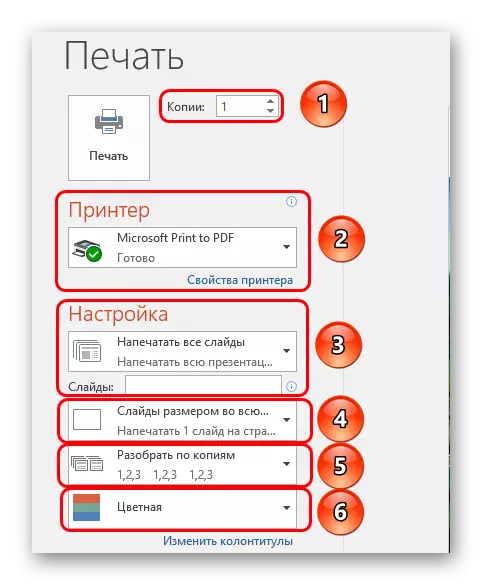
- శ్రద్ధ చెల్లించడానికి మొదటి విషయం కాపీలు సృష్టించడానికి ఉంది. ఎగువ మూలలో మీరు కాపీలు సంఖ్య యొక్క సెట్టింగ్ చూడగలరు. మొత్తం పత్రం ఎంచుకోబడితే, ఈ వరుసలో సూచించిన విధంగా ప్రతి స్లయిడ్ అనేక సార్లు ముద్రించబడుతుంది.
- "ప్రింటర్" విభాగంలో, మీరు ప్రదర్శనను ముద్రించడానికి బదిలీ చేయగల పరికరాన్ని ఎంచుకోవచ్చు. అనేక కనెక్ట్ ఉంటే, ఫంక్షన్ ఉపయోగపడుతుంది. ప్రింటర్ ఒకటి ఉంటే, అప్పుడు వ్యవస్థ స్వయంచాలకంగా ఉపయోగించడానికి అందిస్తున్నాయి.
- తరువాత, మీరు అడగవచ్చు, ఎలా మరియు ఏమి ముద్రించాలో. అప్రమేయంగా, "ప్రింట్ అన్ని ప్రదర్శన" ఎంపికను ఎంపిక చేయబడుతుంది. మీరు ప్రింటర్కు ఒక స్లయిడ్ను పంపించడానికి లేదా పేర్కొన్న కొన్నింటిని అనుమతించే ఎంపికలు కూడా ఉన్నాయి.
చివరి చర్య కోసం మీరు కావలసిన స్లయిడ్లను (ఫార్మాట్ "; 5; 7, మొదలైనవి), లేదా విరామం (ఫార్మాట్" 1-6 ") యొక్క సంఖ్యలను పేర్కొనవచ్చు. కార్యక్రమం పేర్కొన్న ఫ్రేమ్లను ప్రింట్ చేస్తుంది, కానీ "ఏకపక్ష శ్రేణి" ఎంపికను పేర్కొనబడితే మాత్రమే.
- తరువాత, సిస్టమ్ ముద్రణ ఆకృతిని ఎంచుకోవడానికి అందిస్తుంది. ఈ అంశంతో ఇప్పటికే ముద్రణ టెంప్లేట్ల అమరికలలో పని చేయవలసి వచ్చింది. ఇక్కడ మీరు అధిక ముద్రణ నాణ్యత (మరింత పెయింట్ మరియు సమయం అవసరం) యొక్క వెర్షన్ ఎంచుకోవచ్చు, మొత్తం షీట్ యొక్క వెడల్పు స్లయిడ్ సాగతీత, మరియు అందువలన న. ఇంతకుముందు జారీ చేయబడిన జారీ చేయటం ఇక్కడ ఉంది.
- కూడా, యూజర్ అనేక కాపీలు ముద్రిస్తుంది ఉంటే, మీరు కాపీలు స్కోరు సెట్ చేయవచ్చు. ఇక్కడ కేవలం రెండు ఎంపికలు మాత్రమే ఉన్నాయి - ఈ వ్యవస్థ చివరి స్లయిడ్ విడుదలైన తర్వాత పత్రం యొక్క పునః-పనితో నిలకడగా ప్రతిదీ ముద్రిస్తుంది లేదా మీకు అవసరమైనంత కనీసం ప్రతి ఫ్రేమ్ను పునరావృతం చేస్తుంది.
- బాగా, ముగింపులో మీరు ముద్రణ ఎంపికను ఎంచుకోవచ్చు - రంగు, నలుపు మరియు తెలుపు, లేదా బూడిద రంగులతో నలుపు మరియు తెలుపు.
పూర్తి, ఇది చాలా రంగుల మరియు పెద్ద ప్రదర్శన ముద్రిత ఉంటే, అది భారీ పెయింట్ ఖర్చులు దారితీస్తుంది అని చెప్పడం విలువ. కాబట్టి గరిష్ట సేవింగ్స్ కోసం ముందుగా ఒక ఫార్మాట్ను ఎంచుకోవడానికి సిఫార్సు చేయబడింది, లేదా ఎలా స్టాక్ గుళికలు మరియు INKS, కాబట్టి ఖాళీ ప్రింటర్ కారణంగా ఇబ్బందులు ఎదుర్కోవటానికి కాదు.
